Oprogramowanie Saver EVO do defibrylatora samaritan PAD i karty pamięci PDU Instrukcja uŝytkownika
|
|
|
- Filip Małek
- 9 lat temu
- Przeglądów:
Transkrypt
1 Oprogramowanie Saver EVO do defibrylatora samaritan PAD i karty pamięci PDU Instrukcja uŝytkownika
2 Zawarte tu informacje mogą zostać zmienione bez powiadomienia i nie stanowią zobowiązania ze strony firmy HeartSine Technologies Inc. Nie wolno kopiować ani przekazywać Ŝadnego fragmentu niniejszej instrukcji w jakiejkolwiek formie lub jakimikolwiek środkami, czy to elektrycznymi czy mechanicznymi, równieŝ poprzez wykonywanie fotokopii lub nagrań w jakimkolwiek celu bez wyraźniej pisemnej zgody firmy HeartSine Technologies Inc. Prawa autorskie 2009 HeartSine Technologies. Wszelkie prawa zastrzeŝone. samaritan jest znakiem towarowym firmy HeartSine Technologies Inc. Saver oraz SCOPE są znakami towarowymi firmy HeartSine Technologies Inc. Wszelkie inne znaki towarowe naleŝą do ich odpowiednich właścicieli. Saver EVO grudzień 2008 r. HeartSine Technologies Ltd. Canberra House 203 Airport Road West Belfast BT3 9ED Northern Ireland Telefon: Fax: Strona www: support@heartsine.com Polish H
3 Saver EVO INSTRUKCJA UśYTKOWNIKA Oprogramowanie Saver EVO umoŝliwia odzyskiwanie danych o zdarzeniach z defibrylatora samaritan PAD i karty pamięci PDU. Oprogramowanie Saver EVO umoŝliwia równieŝ zarządzanie danymi o zdarzeniach, które zostały zapisane na komputerze PC w zakresie drukowania, importowania i eksportowania tych danych do innych uŝytkowników oprogramowania Saver i Saver EVO. Oprogramowanie Saver EVO posiada licencję umoŝliwiającą jego instalację i uŝytkowanie na jednym komputerze PC. Instrukcje dotyczące instalacji znajdują się na płycie CD ROM i zostały równieŝ dla wygody przedstawione w niniejszym dokumencie. Instrukcje dotyczące instalacji oprogramowania Saver EVO 1. NaleŜy włoŝyć płytę CD do napędu CD ROM w komputerze, w którym oprogramowanie ma zostać zainstalowane. 2. Płyta CD uruchomi automatycznie program instalacyjny. (Jeśli komputer nie uruchomi programu instalacyjnego automatycznie, naleŝy otworzyć płytę CD ROM i dwukrotnie nacisnąć ikonę ). 3. NaleŜy przeczytać umowę licencyjną uŝytkownika. Aby zainstalować oprogramowanie, naleŝy zaakceptować warunki tej umowy, naciskając przycisk dalej. 4. Oprogramowanie Saver EVO zostanie zainstalowane w domyślnej lokalizacji w konfiguracji standardowej. Aby zaakceptować, naleŝy nacisnąć przycisk Zgadzam się. Ustawień domyślnych nie powinny zmieniać osoby, które nie są doświadczonymi uŝytkownikami komputera. 5. W przypadku pojawienia się pytania o uwierzytelnienie sterownika urządzenia naleŝy nacisnąć przycisk Kontynuuj. 6. Instalacja oprogramowania zostanie ukończona. Następnie naleŝy wyjąć płytę CD z napędu CD ROM i ją zachować. KRÓTKA INSTRUKCJA Aby odzyskać dane o zdarzeniu zapisane na defibrylatorze samaritan PAD lub baterii zestawu Data- Pak defibrylatora samaritan AED, lub Karcie Pamięci PDU. 1. NaleŜy podłączyć odpowiednie urządzenie do komputera PC. 2. NaleŜy otworzyć oprogramowanie Saver EVO. 3. NaleŜy nacisnąć przycisk lub. 4. NaleŜy nacisnąć przycisk w celu wyświetlenia listy zapisanych zdarzeń. 5. NaleŜy zaznaczyć na liście Ŝądane zapisane zdarzenie. 6. NaleŜy nacisnąć przycisk, aby uzyskać widok zdarzenia. 7. NaleŜy nacisnąć przycisk i wpisać dane pacjenta wymagane w celu zapisania zdarzenia na komputerze PC. 8. W razie potrzeby naleŝy nacisnąć przycisk, aby wydrukować zapis zdarzenia. 3
4 UśYWANIE oprogramowania Saver EVO Oprogramowania Saver EVO uŝywa się przy pomocy intuicyjnych przycisków w nim zawartych. PoniŜej przedstawiono ekran startowy oprogramowania Saver EVO. Ekran startowy oprogramowania Saver EVO defibrylator samaritan PAD Otwiera menu umoŝliwiające dostęp do funkcji defibrylatora PAD. Więcej informacji na stronie 5. Karta Pamięci PDU Otwiera menu umoŝliwiające dostęp do funkcji karty pamięci PDU. Więcej informacji na stronie 16. Zarządzaj zapisanymi zdarzeniami Otwiera menu umoŝliwiające dostęp do funkcji dotyczących zdarzeń zapisanych na komputerze PC. Więcej informacji na stronie 20. Wyjście Wyjście z oprogramowania Saver EVO. Zmień ustawienia oprogramowania Saver EVO UmoŜliwia zmianę hasła dostępu do oprogramowania Saver EVO oraz wybranie opcji językowych. Ponadto umoŝliwia uŝytkownikowi dostęp do informacji na temat zmian w oprogramowaniu Saver EVO. UŜywanie poszczególnych menu przedstawionych powyŝej zostało opisane bardziej szczegółowo w następnych sekcjach. 4
5 UśYWANIE oprogramowania Saver EVO z defibrylatorem samaritan PAD Aby uŝywać oprogramowania Saver EVO z defibrylatorem samaritan PAD, naleŝy posiadać kabel do transmisji danych USB, który został dołączony do defibrylatora PAD lub oprogramowania Saver EVO. Kabel USB naleŝy podłączyć do defibrylatora samaritan PAD oraz do portu USB znajdującego się w komputerze PC. NaleŜy uruchomić oprogramowanie Saver EVO. Naciśnięcie przycisku defibrylatora Samaritan PAD spowoduje otwarcie poniŝszego okna. Ekran dostępu do defibrylatora PAD oprogramowania Saver EVO Dane defibrylatora PAD NaleŜy nacisnąć ten przycisk w celu odzyskania danych o zdarzeniu z defibrylatora PAD. Więcej informacji na stronie 6. Zmień ustawienia defibrylatora PAD - NaleŜy nacisnąć ten przycisk w celu uruchomienia testów diagnostycznych lub zmiany konfiguracji (głośność, język lub czas) w defibrylatorze samaritan PAD. Więcej informacji na stronie 8. Powrót - NaleŜy nacisnąć ten przycisk, aby powrócić do ekranu startowego oprogramowania Saver EVO. 5
6 ODZYSKANIE DANYCH O ZDARZENIU Z DEFIBRYLATORA samaritan PAD Aby odzyskać dane o zdarzeniu z defibrylatora samaritan PAD, naleŝy upewnić się, czy defibrylator samaritan PAD jest podłączony do komputera PC, a następnie nacisnąć przycisk Dane defibrylatora PAD. UmoŜliwi to przeszukanie pamięci defibrylatora PAD oraz wyświetlenie listy wszystkich zapisanych zdarzeń w sposób przedstawiony poniŝej. Ekran listy dziennika zdarzeń defibrylatora PAD oprogramowania Saver EVO Zdarzenia napisane zieloną czcionką i opatrzone symbolem zapisane na komputerze PC. to zdarzenia, które juŝ zostały Zapisz wszystkie Naciśnięcie przycisku Zapisz wszystkie spowoduje zapisanie wszystkich zdarzeń znajdujących się na liście dziennika zdarzeń defibrylatora PAD na komputerze PC w jednym pliku. NB. W tej wersji oprogramowania Saver EVO zdarzeń zapisanych w ten sposób nie moŝna odzyskać w celu przeglądania. W celu odzyskania zdarzeń z tego pliku naleŝy skontaktować się z działem pomocy technicznej firmy HeartSine Technologies. Widok Naciśnięcie tego przycisku spowoduje wyświetlenie wybranych zdarzeń. Usuń Naciśnięcie tego przycisku spowoduje usunięcie wszystkich zdarzeń z dziennika zdarzeń defibrylatora PAD. Więcej szczegółowych informacji na temat usuwania danych na stronie 8. Powrót NaleŜy nacisnąć ten przycisk, aby powrócić do ekranu dostępu do defibrylatora PAD oprogramowania Saver EVO. 6
7 PRZEGLĄDANIE ZDARZEŃ NA DEFIBRYLATORZE samaritan PAD Aby uzyskać widok zdarzenia, naleŝy zaznaczyć je na liście, a następnie nacisnąć przycisk Widok. Spowoduje to wyświetlenie w osobnym oknie widoku zdarzenia wraz z wykresem EKG oraz dziennik zdarzeń. Okno widoku zdarzeń defibrylatora PAD oprogramowania Saver EVO Teraz moŝna zapisać wyświetlane zdarzenie na komputerze PC, naciskając przycisk Zapisz. Zdarzenia zapisane w ten sposób moŝna odzyskiwać i przeglądać w oprogramowaniu Saver EVO. Daje to moŝliwość wpisania informacji w celu zidentyfikowania pacjenta na liście zdarzeń zapisanych na komputerze PC. Dane pacjenta mogą składać się ze znaków alfanumerycznych, a w miarę potrzeby kaŝde pole moŝna wypełnić lub pozostawić puste. Okno danych pacjenta defibrylatora PAD oprogramowania Saver EVO NB. Po zapisaniu danych o zdarzeniu na komputerze PC, informacji tych nie moŝna zmieniać. 7
8 W oknie widoku zdarzeń oprogramowania Saver EVO znajdują się równieŝ następujące przyciski: Drukuj zdarzenie NaleŜy nacisnąć ten przycisk w celu wydrukowania zdarzenia aktualnie wyświetlanego w oknie widoku. Podgląd wydruku Naciśnięcie tego przycisku spowoduje wyświetlenie podglądu drukowanych danych wyświetlonych na ekranie. Powrót NaleŜy nacisnąć ten przycisk, aby powrócić do ekranu dziennika zdarzeń defibrylatora PAD oprogramowania Saver EVO. KASOWANIE PAMIĘCI DEFIBRYLATORA samaritan PAD Aby skasować pamięć defibrylatora samaritan PAD, naleŝy nacisnąć przycisk Usuń Dla bezpieczeństwa przed skasowaniem pamięci oprogramowanie Saver EVO wyświetli Ŝądanie wpisania Hasła. Po wpisaniu poprawnego hasła pamięć defibrylatora samaritan PAD skasowana usunięta. Uwaga: Firma HeartSine zaleca pobranie pełnej pamięci defibrylatora PAD przed jej skasowaniem. Tę informację naleŝy zachować na przyszłość. Po odzyskaniu danych z defibrylatora samaritan PAD i zapisaniu ich na komputer PC zaleca się usunięcie zdarzeń z pamięci defibrylatora PAD. Dzięki temu dostępna będzie cała pamięć w celu zapisania danych z innego zdarzenia. ZMIANA USTAWIEŃ DEFIBRYLATORA samaritan PAD Przycisk Zmień ustawienia defibrylatora PAD pozwala uŝytkownikom konfigurować niektóre z następujących funkcji defibrylatora samaritan PAD: Sprawdź/Ustaw czas Uruchom testy diagnostyczne Dodatkowo uŝytkownicy posiadający stosowne uprawnienia mogą zmieniać następujące elementy: Poziom głośności Język Włączanie dźwięków taktomierza Naciśnięcie przycisku Zmień ustawienia defibrylatora PAD poniŝszego ekranu (patrz następna strona): spowoduje uzyskanie dostępu do 8
9 Okno zmiany ustawień defibrylatora PAD oprogramowania Saver EVO Sprawdź/Ustaw czas defibrylatora PAD Ten przycisk pozwala uŝytkownikom zsynchronizować czas na defibrylatorze samaritan PAD z czasem na komputerze PC. Okno Sprawdź/Ustaw czas defibrylatora PAD oprogramowania Saver EVO Naciśnięcie przycisku Synchronizuj ustawi czas na defibrylatorze samaritan PAD zgodnie z czasem na komputerze PC, do którego jest on podłączony. NaleŜy nacisnąć przycisk Zamknij, aby powrócić do Okna zmiany ustawień defibrylatora PAD oprogramowania Saver EVO. 9
10 Uruchom testy diagnostyczne Przycisk ten pozwala uŝytkownikowi uruchomić niektóre podstawowe testy w celu sprawdzenia, czy defibrylator samaritan PAD działa poprawnie. Dostęp do listy dostępnych testów diagnostycznych moŝna uzyskać w rozwijanym menu w oknie, które otwiera się po naciśnięciu tego przycisku, co przedstawiono poniŝej. Okno testów diagnostycznych defibrylatora PAD oprogramowania Saver EVO Edytuj konfigurację defibrylatora PAD Przycisk ten umoŝliwia uŝytkownikom zmianę poziomu głośności, języka oraz włączenie lub wyłączenie dźwięków taktomierza. Zmiany te moŝna potwierdzić wyłącznie poprzez wpisanie wymaganego hasła. PoniŜszy ekran przedstawia dostępne opcje. Wybór języków jest ograniczony do tych, które zostały zaprogramowane w urządzeniu, a dostęp do nich moŝna uzyskać przy pomocy rozwijanego menu. Ekran ten pokazuje równieŝ wersję oprogramowania defibrylatora PAD. Dla urządzeń PAD rozwijana lista wyboru języków będzie zawierać spis dostępnych obecnie języków, które moŝna zaprogramować w urządzeniu. Okno edycji konfiguracji defibrylatora PAD oprogramowania Saver EVO 10
11 UśYWANIE OPROGRAMOWANIA Saver EVO Z KARTĄ PAMIĘCI PDU Aby uŝywać oprogramowania Saver EVO z kartą pamięci samaritan PDU, naleŝy włoŝyć kartę do czytnika kart MMC/SD, który jest albo podłączony, albo wbudowany do komputera PC, na którym działa oprogramowanie Saver EVO. NaleŜy zauwaŝyć, Ŝe odnalezienie przez system operacyjny komputera karty włoŝonej do czytnika moŝe potrwać kilka sekund lub nawet minutę. NaleŜy nacisnąć przycisk karty pamięci PDU podmenu.. Spowoduje to otwarcie poniŝszego okna Dane Karty pamięci PDU NaleŜy nacisnąć ten przycisk w celu odzyskania danych o zdarzeniu z Karty pamięci PDU. Więcej informacji na stronie 17. Ustawienia Karty pamięci PDU - NaleŜy nacisnąć ten przycisk w celu uzyskania widoku ustawień konfiguracyjnych zestawu Data-Pak defibrylatora samaritan PDU. Więcej informacji na stronie 19. Powrót NaleŜy nacisnąć ten przycisk, aby powrócić do ekranu startowego oprogramowania Saver EVO. 11
12 ODZYSKIWANIE DANYCH O ZDARZENIU Z KARTY PAMIĘCI PDU NaleŜy upewnić się, Ŝe karta pamięci samaritan PDU jest włoŝona do czytnika kart SD/MMC i nacisnąć przycisk Dane karty pamięci PDU zapisanych na karcie pamięci.. Spowoduje to wyświetlenie listy zdarzeń Ekran listy dziennika zdarzeń karty pamięci PDU oprogramowania Saver EVO Zdarzenia opatrzone symbolem zegara to autotesty karty pamięci PDU, które zostały zakończone pomyślnie. Zdarzenia napisane zieloną czcionką i opatrzone symbolem to zdarzenia juŝ zapisane na komputerze PC. Zapisz wszystkie Przycisk ten jest nieaktywny w trybie karty pamięci PDU. Widok Naciśnięcie tego przycisku spowoduje wyświetlenie wybranych zdarzeń. Więcej informacji na stronie 18. Usuń Przycisk ten jest nieaktywny w trybie karty pamięci PDU. Powrót NaleŜy nacisnąć ten przycisk, aby powrócić do ekranu dostępu do karty pamięci PDU oprogramowania Saver EVO. 12
13 PRZEGLĄDANIE ZDARZEŃ ZAPISANYCH NA KARCIE PAMIĘCI PDU Aby uzyskać dostęp do widoku zdarzenia, naleŝy podświetlić je na liście, a następnie nacisnąć przycisk Widok. Spowoduje to wyświetlenie w osobnym oknie widoku zdarzenia wraz z wykresem EKG oraz dziennikiem zdarzeń: Okno widoku zdarzeń karty pamięci PDU oprogramowania Saver EVO UŜytkownik moŝe teraz zapisać wyświetlane zdarzenie na komputerze PC, naciskając przycisk Zapisz. Daje to moŝliwość wpisania informacji w celu zidentyfikowania pacjenta. Dane pacjenta mogą składać się ze znaków alfanumerycznych, a w miarę potrzeby kaŝde pole moŝna wypełnić lub pozostawić puste. Okno danych pacjenta karty PDU oprogramowania Saver EVO NB. Po zapisaniu zdarzenia na komputerze PC informacji tych nie moŝna modyfikować. 13
14 W oknie zdarzenia oprogramowania Saver EVO znajdują się równieŝ następujące przyciski: Drukuj zdarzenie NaleŜy nacisnąć ten przycisk w celu wydrukowania zdarzenia aktualnie wyświetlanego w oknie widoku. Podgląd wydruku Naciśnięcie tego przycisku spowoduje wyświetlenie podglądu wydruku danych wyświetlanych na ekranie. Powrót NaleŜy nacisnąć ten przycisk, aby powrócić do ekranu dziennika zdarzeń defibrylatora PAD oprogramowania Saver EVO. PRZEGLĄDANIE USTAWIEŃ KARTY PAMIĘCI PDU. Naciśnięcie przycisku Widok ustawień umoŝliwi uzyskanie dostępu do ekranu Konfiguracji karty pamięci PDU. Ekran ten pozwala uŝytkownikowi uzyskać dostęp do widoku ustawień mocy baterii, natęŝenia dźwięku głośnika, języka i taktometru, częstotliwości ucisków przy resuscytacji krąŝeniowo-oddechowej oraz czasu trwania i terminu waŝności, wersji oprogramowania i numeru seryjnego urządzenia PDU. UŜytkownik moŝe jedynie przeglądać te ustawienia i nie moŝe ich zmieniać. Okno widoku ustawień karty PDU oprogramowania Saver EVO 14
15 UśYWANIE OPROGRAMOWANIA Saver EVO W ODNIESIENIU DO ZAPISANYCH ZDARZEŃ Przycisk Zarządzaj zapisanymi zdarzeniami znajdujący się na ekranie głównym oprogramowania Saver EVO pozwala uŝytkownikom kontrolować dane o zdarzeniach pobranych z defibrylatora samaritan PAD, baterii zestawu samaritan Data-Pak lub karty pamięci PDU oraz zapisanych na komputerze. Naciśnięcie tego przycisku spowoduje otwarcie poniŝszego okna: Podświetlenie zdarzenia na liście i naciśnięcie przycisku Widok spowoduje otwarcie zapisanego zdarzenia w celu uzyskania widoku danych EKG i dziennika zdarzeń. Eksport i Import Oprogramowanie Saver EVO jest wyposaŝone w funkcje umoŝliwiające uŝytkownikom przesyłanie lub odbieranie danych o zdarzeniach do lub od innych osób, które uŝywają oprogramowania Saver EVO. Aby przesłać lub odebrać kopie zapisanych zdarzeń, naleŝy skorzystać z funkcji Eksportuj i Importuj oprogramowania Saver EVO. Aby dokonać Eksportu zdarzeń. 1. Na ekranie Zarządzaj zapisanymi zdarzeniami naleŝy podświetlić zdarzenie lub kilka zdarzeń, które mają zostać wyeksportowane, a następnie nacisnąć przycisk. 2. Komputer zapyta o lokalizację, w której eksportowany plik ma zostać zapisany, a takŝe pozwoli wybrać nazwę tego pliku. 3. NaleŜy nacisnąć przycisk Zapisz, aby zapisać plik w wybranej lokalizacji. Następnie będzie moŝna dołączyć eksportowany plik do wiadomości w standardowym programie poczty elektronicznej i przesłać go innemu uŝytkownikowi, który posiada oprogramowanie Saver EVO. 15
16 Dane o zdarzeniu z oprogramowania Saver EVO moŝe przeglądać wyłącznie inny uŝytkownik oprogramowania Saver EVO. Poprzednia wersja oprogramowania Saver nie umoŝliwia skutecznego importu i wyświetlenia danych z oprogramowania Saver EVO Aby Importować zdarzenia Aby importować zdarzenia i przeglądać je na komputerze PC, plik, który został przesłany przez innego uŝytkownika oprogramowania Saver lub Saver EVO, musi zostać zapisany w wybranej lokalizacji na komputerze PC. 1. Na ekranie Zarządzaj zapisanymi zdarzeniami oprogramowania Saver EVO naleŝy nacisnąć przycisk. 2. NaleŜy odnaleźć lokalizację, w której plik został zapisany i nacisnąć przycisk Otwórz. 3. Rekordy zostaną dodane do listy plików oprogramowania Saver EVO na komputerze. MoŜna je następnie przeglądać, podświetlając zdarzenie na liście i naciskając przycisk Widok. Oprogramowanie Saver EVO poprawnie zaimportuje i wyświetli dane o zdarzeniu, które zostały wyeksportowane przy uŝyciu poprzedniej wersji oprogramowania o nazwie Saver. Aby usunąć zapisane zdarzenia Zapisane zdarzenia moŝna usunąć z pamięci komputera przy pomocy oprogramowania Saver EVO. Zdarzenia są usuwane pojedynczo poprzez wybranie zdarzenia/zdarzeń do usunięcia (moŝna wybrać kilka zdarzeń) i podświetlenie wybranego zdarzenia. Po potwierdzeniu zdarzeń przeznaczonych do usunięcia naleŝy nacisnąć przycisk Usuń. Dla bezpieczeństwa przed usunięciem pamięci oprogramowanie Saver EVO wyświetli Ŝądanie wpisania Hasła. Po wpisaniu poprawnego hasła wybrane zdarzenia zostaną usunięte z komputera. Uwaga: Przed usunięciem naleŝy upewnić się, Ŝe wybrane zostały wyłącznie zdarzenia przeznaczone do usunięcia. Po usunięciu zdarzeń z pamięci komputera nie będzie moŝna ich odtworzyć, a wszelkie informacje zostaną utracone. 16
17 ZMIANA HASŁA I JĘZYK OPROGRAMOWANIA Saver EVO Oprogramowanie Saver EVO jest wyposaŝone w funkcje, które moŝna zmienić lub uzupełnić wyłącznie po wpisaniu hasła. Pozwala to administratorom oprogramowania ograniczać dostęp do określonych moŝliwości tylko do upowaŝnionych uŝytkowników. Oprogramowanie Saver EVO jest oryginalnie wyposaŝone w hasło default ( domyślne ). Aby zmienić to hasło na własne, naleŝy wykonać następujące czynności: Na powyŝszym ekranie głównym oprogramowania Saver EVO naleŝy nacisnąć mały przycisk. Spowoduje to otwarcie poniŝszego okna. 17
18 Wprowadź hasło i kliknij "Potwierdź" (Confirm). Pozwoli to wprowadzić i potwierdzić nowe hasło. Aby dokonać zmiany, naleŝy kliknąć przycisk "Zastosuj" (Apply). Zostanie wyświetlone potwierdzenie zmiany hasła. NaleŜy potwierdzić klikając przycisk OK, a następnie ponownie kliknąć "OK" w oknie zmiany hasła (Change Password), aby zakończyć tę funkcję. NaleŜy pamiętać, Ŝe ponowne zainstalowanie aplikacji Saver EVO spowoduje ponowne ustawienie hasła jako domyślnego w tym programie. Nie spowoduje to jednak usunięcia danych dotyczących zdarzeń, które zostały wcześniej zapisane. Wybór języka Aby wybrać język oprogramowania Saver EVO, naleŝy wybrać język z listy rozwijanej i nacisnąć przycisk Zastosuj. Po naciśnięciu przycisku Zastosuj pojawi się następujący ekran, po czym naleŝy ponownie uruchomić oprogramowanie Saver EVO w celu wprowadzenia zmian. Sprawdź, czy są dostępne aktualizacje automatyczne Jeśli pole wyboru" Włącz" (Enable) jest zaznaczone, wówczas po kaŝdym uruchomieniu aplikacji Saver EVO nastąpi próba połączenia ze stroną internetową Heartsine celu sprawdzenia, czy dostępne są nowsze wersje aplikacji Saver EVO. Jeśli aktualizacja jest dostępna, po uruchomieniu aplikacji Saver EVO zostanie wyświetlone następujące okno. JeŜeli uŝytkownik chce pobrać nowszą wersję aplikacji Saver EVO, naleŝy wybrać odpowiednio Tak (Yes) lub Nie (No). 18
Oprogramowanie Saver EVO do defibrylatora samaritan PAD i karty pamięci PDU Instrukcja użytkownika
 Oprogramowanie Saver EVO do defibrylatora samaritan PAD i karty pamięci PDU Instrukcja użytkownika Zawarte tu informacje mogą zostać zmienione bez powiadomienia i nie stanowią zobowiązania ze strony firmy
Oprogramowanie Saver EVO do defibrylatora samaritan PAD i karty pamięci PDU Instrukcja użytkownika Zawarte tu informacje mogą zostać zmienione bez powiadomienia i nie stanowią zobowiązania ze strony firmy
w w w. m o f e m a. c o m
 v.23/08/2016 INSTRUKCJA OPROGRAMOWANIA ZuzaGraph, rejestruje skurcze mięśnia macicy wersja - (KTG) Przenośne bezinwazyjne urządzenie do monitorowania parametrów przebiegu ciąży w w w. m o f e m a. c o
v.23/08/2016 INSTRUKCJA OPROGRAMOWANIA ZuzaGraph, rejestruje skurcze mięśnia macicy wersja - (KTG) Przenośne bezinwazyjne urządzenie do monitorowania parametrów przebiegu ciąży w w w. m o f e m a. c o
KaŜdy z formularzy naleŝy podpiąć do usługi. Nazwa usługi moŝe pokrywać się z nazwą formularza, nie jest to jednak konieczne.
 Dodawanie i poprawa wzorców formularza i wydruku moŝliwa jest przez osoby mające nadane odpowiednie uprawnienia w module Amin (Bazy/ Wzorce formularzy i Bazy/ Wzorce wydruków). Wzorce formularzy i wydruków
Dodawanie i poprawa wzorców formularza i wydruku moŝliwa jest przez osoby mające nadane odpowiednie uprawnienia w module Amin (Bazy/ Wzorce formularzy i Bazy/ Wzorce wydruków). Wzorce formularzy i wydruków
Współpraca Integry z programami zewnętrznymi
 Współpraca Integry z programami zewnętrznymi Uwaga! Do współpracy Integry z programami zewnętrznymi potrzebne są dodatkowe pliki. MoŜna je pobrać z sekcji Download -> Pozostałe po zalogowaniu do Strefy
Współpraca Integry z programami zewnętrznymi Uwaga! Do współpracy Integry z programami zewnętrznymi potrzebne są dodatkowe pliki. MoŜna je pobrać z sekcji Download -> Pozostałe po zalogowaniu do Strefy
Multimetr cyfrowy MAS-345. Instrukcja instalacji i obsługi oprogramowania DMM VIEW Ver 2.0
 Multimetr cyfrowy MAS-345 Instrukcja instalacji i obsługi oprogramowania DMM VIEW Ver 2.0 Do urządzenia MAS-345 została dołączona płyta CD zawierająca oprogramowanie DMM VIEW 2.0, dzięki któremu moŝliwa
Multimetr cyfrowy MAS-345 Instrukcja instalacji i obsługi oprogramowania DMM VIEW Ver 2.0 Do urządzenia MAS-345 została dołączona płyta CD zawierająca oprogramowanie DMM VIEW 2.0, dzięki któremu moŝliwa
1 POLSKI... 2 1.1 INSTALACJA OPROGRAMOWANIA IDC3 FIRMY TEXA... 2 1.2 INSTALACJA W SYSTEMIE WINDOWS VISTA...21
 1 POLSKI... 2 1.1 INSTALACJA OPROGRAMOWANIA IDC3 FIRMY TEXA... 2 1.2 INSTALACJA W SYSTEMIE WINDOWS VISTA...21 Setup IDC3_multilang_PL_00 Texa S.p.A. 1/25 1 POLSKI 1.1 INSTALACJA OPROGRAMOWANIA IDC3 FIRMY
1 POLSKI... 2 1.1 INSTALACJA OPROGRAMOWANIA IDC3 FIRMY TEXA... 2 1.2 INSTALACJA W SYSTEMIE WINDOWS VISTA...21 Setup IDC3_multilang_PL_00 Texa S.p.A. 1/25 1 POLSKI 1.1 INSTALACJA OPROGRAMOWANIA IDC3 FIRMY
Certyfikat niekwalifikowany zaufany Certum Silver. Instrukcja dla uŝytkowników Windows Vista. wersja 1.1 UNIZETO TECHNOLOGIES SA
 Certyfikat niekwalifikowany zaufany Certum Silver Instrukcja dla uŝytkowników Windows Vista wersja 1.1 Spis treści 1. POBRANIE CERTYFIKATU SILVER... 3 2. IMPORTOWANIE CERTYFIKATU DO PROGRAMU POCZTA SYSTEMU
Certyfikat niekwalifikowany zaufany Certum Silver Instrukcja dla uŝytkowników Windows Vista wersja 1.1 Spis treści 1. POBRANIE CERTYFIKATU SILVER... 3 2. IMPORTOWANIE CERTYFIKATU DO PROGRAMU POCZTA SYSTEMU
INSTRUKCJA DO OPROGRAMOWANIA KOMPUTEROWEGO
 INSTRUKCJA DO OPROGRAMOWANIA KOMPUTEROWEGO DLA LEKKIEJ PŁYTY DO BADAŃ DYNAMICZNYCH HMP LFG WYMAGANE MINIMALNE PARAMETRY TECHNICZNE: SPRZĘT: - urządzenie pomiarowe HMP LFG 4 lub HMP LFG Pro wraz z kablem
INSTRUKCJA DO OPROGRAMOWANIA KOMPUTEROWEGO DLA LEKKIEJ PŁYTY DO BADAŃ DYNAMICZNYCH HMP LFG WYMAGANE MINIMALNE PARAMETRY TECHNICZNE: SPRZĘT: - urządzenie pomiarowe HMP LFG 4 lub HMP LFG Pro wraz z kablem
Symfonia Faktura. Instalacja programu. Wersja 2013
 Symfonia Faktura Instalacja programu Wersja 2013 Windows jest znakiem towarowym firmy Microsoft Corporation. Adobe, Acrobat, Acrobat Reader, Acrobat Distiller są zastrzeżonymi znakami towarowymi firmy
Symfonia Faktura Instalacja programu Wersja 2013 Windows jest znakiem towarowym firmy Microsoft Corporation. Adobe, Acrobat, Acrobat Reader, Acrobat Distiller są zastrzeżonymi znakami towarowymi firmy
Instrukcja użytkownika aplikacji modernizowanego Systemu Informacji Oświatowej PRACA NA WIELU BAZACH DANYCH
 Instrukcja użytkownika aplikacji modernizowanego Systemu Informacji Oświatowej PRACA NA WIELU BAZACH DANYCH wersja 1.0 2 Spis treści WPROWADZENIE... 3 IMPORT BAZY DANYCH... 6 Krok 1: Eksport bazy danych...
Instrukcja użytkownika aplikacji modernizowanego Systemu Informacji Oświatowej PRACA NA WIELU BAZACH DANYCH wersja 1.0 2 Spis treści WPROWADZENIE... 3 IMPORT BAZY DANYCH... 6 Krok 1: Eksport bazy danych...
www.crmvision.pl CRM VISION Instalacja i uŝytkowanie rozszerzenia do programu Mozilla Thunderbird
 www.crmvision.pl CRM VISION Instalacja i uŝytkowanie rozszerzenia do programu Mozilla Thunderbird YourVision - IT solutions ul. Arkońska 51 80-392 Gdańsk +48 58 783-39-64 +48 515-229-793 biuro@yourvision.pl
www.crmvision.pl CRM VISION Instalacja i uŝytkowanie rozszerzenia do programu Mozilla Thunderbird YourVision - IT solutions ul. Arkońska 51 80-392 Gdańsk +48 58 783-39-64 +48 515-229-793 biuro@yourvision.pl
1. Instalacja systemu Integra 7
 1. Instalacja systemu Integra 7 Wersja instalacyjna programu Integra 7 znajduje się na płycie CD-ROM. NaleŜy ją umieścić w odpowiednim napędzie, po czym nastąpi automatyczne uruchomienie programu instalacyjnego.
1. Instalacja systemu Integra 7 Wersja instalacyjna programu Integra 7 znajduje się na płycie CD-ROM. NaleŜy ją umieścić w odpowiednim napędzie, po czym nastąpi automatyczne uruchomienie programu instalacyjnego.
INSTRUKCJA INSTALACJI DRUKARKI. (Dla Windows CP-D70DW/D707DW)
 INSTRUKCJA INSTALACJI DRUKARKI (Dla Windows CP-D70DW/D707DW) Microsoft, Windows, Windows XP, Windows Vista i Windows 7 są zastrzeżonymi znakami towarowymi Microsoft Corporation w Stanach Zjednoczonych
INSTRUKCJA INSTALACJI DRUKARKI (Dla Windows CP-D70DW/D707DW) Microsoft, Windows, Windows XP, Windows Vista i Windows 7 są zastrzeżonymi znakami towarowymi Microsoft Corporation w Stanach Zjednoczonych
Sage Symfonia Kadry i Płace
 Sage Symfonia Kadry i Płace Instalacja programu Wersja 2015.c Producent: Sage sp. z o.o. tel. 22 455 56 00 www.sage.com.pl Windows jest znakiem towarowym firmy Microsoft Corporation. Microsoft SQL Server
Sage Symfonia Kadry i Płace Instalacja programu Wersja 2015.c Producent: Sage sp. z o.o. tel. 22 455 56 00 www.sage.com.pl Windows jest znakiem towarowym firmy Microsoft Corporation. Microsoft SQL Server
Konta uŝytkowników. Konta uŝytkowników dzielą się na trzy grupy: lokalne konta uŝytkowników, domenowe konta uŝytkowników, konta wbudowane
 Konta uŝytkowników Konta uŝytkowników dzielą się na trzy grupy: lokalne konta uŝytkowników, domenowe konta uŝytkowników, konta wbudowane Lokalne konto uŝytkownika jest najczęściej wykorzystywane podczas
Konta uŝytkowników Konta uŝytkowników dzielą się na trzy grupy: lokalne konta uŝytkowników, domenowe konta uŝytkowników, konta wbudowane Lokalne konto uŝytkownika jest najczęściej wykorzystywane podczas
Instrukcje dotyczące systemu Windows w przypadku drukarki podłączonej lokalnie
 Strona 1 z 5 Połączenia Instrukcje dotyczące systemu Windows w przypadku drukarki podłączonej lokalnie Przed instalacją oprogramowania drukarki do systemu Windows Drukarka podłączona lokalnie to drukarka
Strona 1 z 5 Połączenia Instrukcje dotyczące systemu Windows w przypadku drukarki podłączonej lokalnie Przed instalacją oprogramowania drukarki do systemu Windows Drukarka podłączona lokalnie to drukarka
Czytnik kart pamięci 8w1, Conrad USB 2.0 Instrukcja obsługi
 Czytnik kart pamięci 8w1, Conrad USB 2.0 Instrukcja obsługi Nr produktu: 410037 Strona 1 z 5 Instalacja oprogramowania 1. Przed podpięciem czytnika Simflash Express do komputera musisz zainstalować oprogramowanie.
Czytnik kart pamięci 8w1, Conrad USB 2.0 Instrukcja obsługi Nr produktu: 410037 Strona 1 z 5 Instalacja oprogramowania 1. Przed podpięciem czytnika Simflash Express do komputera musisz zainstalować oprogramowanie.
Inwentarz Optivum. Jak wykorzystać kolektor danych do wypełniania arkuszy spisowych?
 Inwentarz Optivum Jak wykorzystać kolektor danych do wypełniania arkuszy spisowych? Kolektor danych jest to urządzenie, które umożliwia automatyczną identyfikację kodów kreskowych. Program Inwentarz Optivum
Inwentarz Optivum Jak wykorzystać kolektor danych do wypełniania arkuszy spisowych? Kolektor danych jest to urządzenie, które umożliwia automatyczną identyfikację kodów kreskowych. Program Inwentarz Optivum
Spisz na kartce dane sieci Wi-Fi, którą będzie generował router: nazwę sieci SSID oraz hasło do sieci WIFI KEY.
 ROUTER HUAWEI E5220 Zapoznaj się z instrukcją obsługi routera Huawei E5220 dołączoną do opakowania, przejrzyj wszystkie informacje zawarte w materiałach drukowanych znajdujących się w pudełku z routerem.
ROUTER HUAWEI E5220 Zapoznaj się z instrukcją obsługi routera Huawei E5220 dołączoną do opakowania, przejrzyj wszystkie informacje zawarte w materiałach drukowanych znajdujących się w pudełku z routerem.
Instrukcja aktualizacji oprogramowania (firmware) serwera DESKTOP 2.0 systemu F&Home RADIO.
 Instrukcja aktualizacji oprogramowania (firmware) serwera DESKTOP 2.0 systemu F&Home RADIO. UWAGA! Niniejsza instrukcja opisuje aktualizację oprogramowania serwera metodą podmiany karty microsd, która
Instrukcja aktualizacji oprogramowania (firmware) serwera DESKTOP 2.0 systemu F&Home RADIO. UWAGA! Niniejsza instrukcja opisuje aktualizację oprogramowania serwera metodą podmiany karty microsd, która
Instrukcja instalacji systemu. CardioScan 10, 11 i 12
 Instrukcja instalacji systemu CardioScan 10, 11 i 12 w wersji 76a/78a (pliki pobrane ze strony: http://www.oxford.com.pl/pobieranie/) Maj 2017 Strona 2 Instrukcja instalacji systemu CardioScan 10, 11,
Instrukcja instalacji systemu CardioScan 10, 11 i 12 w wersji 76a/78a (pliki pobrane ze strony: http://www.oxford.com.pl/pobieranie/) Maj 2017 Strona 2 Instrukcja instalacji systemu CardioScan 10, 11,
Instrukcja użytkowania oprogramowania SZOB LITE
 Instrukcja użytkowania oprogramowania SZOB LITE wersja 2.0/15 Spis treści: 1. Instalacja oprogramowania... 3 2. Podłączenie licznika do komputera lub sieci... 3 3. Uruchomienie oprogramowania... 3 4. Konfiguracja
Instrukcja użytkowania oprogramowania SZOB LITE wersja 2.0/15 Spis treści: 1. Instalacja oprogramowania... 3 2. Podłączenie licznika do komputera lub sieci... 3 3. Uruchomienie oprogramowania... 3 4. Konfiguracja
Laboratorium Instalacja systemu Windows XP
 5.0 5.2.1.7 Laboratorium Instalacja systemu Windows XP Wprowadzenie Wydrukuj i uzupełnij to laboratorium. W tym ćwiczeniu zainstalujesz system Windows XP Professional. Zalecany sprzęt Do tego ćwiczenia
5.0 5.2.1.7 Laboratorium Instalacja systemu Windows XP Wprowadzenie Wydrukuj i uzupełnij to laboratorium. W tym ćwiczeniu zainstalujesz system Windows XP Professional. Zalecany sprzęt Do tego ćwiczenia
SPIS TREŚCI 1. PRZEZNACZENIE PROGRAMU...1 2. ZAWARTOŚĆ PŁYTY INSTALACYJNEJ...1 3. INSTRUKCJA OBSŁUGI PŁYTY...2 4. INSTRUKCJA PROGRAMU FORMULARZ...
 SPIS TREŚCI 1. PRZEZNACZENIE PROGRAMU...1 2. ZAWARTOŚĆ PŁYTY INSTALACYJNEJ...1 3. INSTRUKCJA OBSŁUGI PŁYTY...2 4. INSTRUKCJA PROGRAMU FORMULARZ...3 4.1. ETAPY PRACY Z PROGRAMEM... 3 4.2. URUCHOMIENIE PROGRAMU...
SPIS TREŚCI 1. PRZEZNACZENIE PROGRAMU...1 2. ZAWARTOŚĆ PŁYTY INSTALACYJNEJ...1 3. INSTRUKCJA OBSŁUGI PŁYTY...2 4. INSTRUKCJA PROGRAMU FORMULARZ...3 4.1. ETAPY PRACY Z PROGRAMEM... 3 4.2. URUCHOMIENIE PROGRAMU...
Korzystanie z aplikacji P-touch Transfer Manager
 Korzystanie z aplikacji P-touch Transfer Manager Wersja 0 POL Wprowadzenie Ważna uwaga Treść niniejszego dokumentu i dane techniczne produktu mogą ulegać zmianom bez powiadomienia. Firma Brother zastrzega
Korzystanie z aplikacji P-touch Transfer Manager Wersja 0 POL Wprowadzenie Ważna uwaga Treść niniejszego dokumentu i dane techniczne produktu mogą ulegać zmianom bez powiadomienia. Firma Brother zastrzega
instrukcja użytkownika terminala ARGOX PA-20 SYSTEMY AUTOMATYCZNEJ IDENTYFIKACJI
 instrukcja użytkownika terminala ARGOX PA-20 SYSTEMY AUTOMATYCZNEJ IDENTYFIKACJI SPIS TREŚCI 04 Opis opcji terminala 05 SKANOWANIE 06 Skanowanie kod 07 Skanowanie kod ilość 08 Skanowanie kod ilość cena
instrukcja użytkownika terminala ARGOX PA-20 SYSTEMY AUTOMATYCZNEJ IDENTYFIKACJI SPIS TREŚCI 04 Opis opcji terminala 05 SKANOWANIE 06 Skanowanie kod 07 Skanowanie kod ilość 08 Skanowanie kod ilość cena
Sage Symfonia Analizy Finansowe. Instalacja programu
 Sage Symfonia Analizy Finansowe Instalacja programu Wersja 2015 Producent: Sage sp. z o.o. tel. 22 455 56 00 www.sage.com.pl Windows jest znakiem towarowym firmy Microsoft Corporation. Microsoft SQL Server
Sage Symfonia Analizy Finansowe Instalacja programu Wersja 2015 Producent: Sage sp. z o.o. tel. 22 455 56 00 www.sage.com.pl Windows jest znakiem towarowym firmy Microsoft Corporation. Microsoft SQL Server
Instrukcja Instalacji
 Generator Wniosków Płatniczych dla Programu Operacyjnego Kapitał Ludzki Instrukcja Instalacji Aplikacja współfinansowana ze środków Unii Europejskiej w ramach Europejskiego Funduszu Społecznego Spis treści
Generator Wniosków Płatniczych dla Programu Operacyjnego Kapitał Ludzki Instrukcja Instalacji Aplikacja współfinansowana ze środków Unii Europejskiej w ramach Europejskiego Funduszu Społecznego Spis treści
Windows Vista Instrukcja instalacji
 Windows Vista Instrukcja instalacji Zanim będzie można używać maszyny, należy skonfigurować sprzęt i zainstalować sterownik. Proszę przeczytać ten podręcznik szybkiej konfiguracji oraz przewodnik instalacji
Windows Vista Instrukcja instalacji Zanim będzie można używać maszyny, należy skonfigurować sprzęt i zainstalować sterownik. Proszę przeczytać ten podręcznik szybkiej konfiguracji oraz przewodnik instalacji
Instrukcja instalacji systemu. CardioScan 10, 11 i 12
 Instrukcja instalacji systemu CardioScan 10, 11 i 12 w wersji 76a/77a (pliki pobrane ze strony: http://www.oxford.com.pl/pobieranie/) Grudzień 2014 Strona 2 Instrukcja instalacji systemu CardioScan 10,
Instrukcja instalacji systemu CardioScan 10, 11 i 12 w wersji 76a/77a (pliki pobrane ze strony: http://www.oxford.com.pl/pobieranie/) Grudzień 2014 Strona 2 Instrukcja instalacji systemu CardioScan 10,
Instrukcja uŝytkownika
 Generator Wniosków Aplikacyjnych dla Regionalnego Programu Operacyjnego Województwa Kujawsko-Pomorskiego na lata 2007-2013 Instrukcja uŝytkownika Aplikacja współfinansowana ze środków Europejskiego Funduszu
Generator Wniosków Aplikacyjnych dla Regionalnego Programu Operacyjnego Województwa Kujawsko-Pomorskiego na lata 2007-2013 Instrukcja uŝytkownika Aplikacja współfinansowana ze środków Europejskiego Funduszu
www.crmvision.pl CRM VISION INSTALACJA I UśYTKOWANIE ROZSZERZENIA DO PROGRAMU MOZILLA THUNDERBIRD
 www.crmvision.pl CRM VISION INSTALACJA I UśYTKOWANIE ROZSZERZENIA DO PROGRAMU MOZILLA THUNDERBIRD 1. Pobranie rozszerzenia Na stronie logowania do systemu w ramce nowości znajdą Państwo link pobierz rozszerzenie
www.crmvision.pl CRM VISION INSTALACJA I UśYTKOWANIE ROZSZERZENIA DO PROGRAMU MOZILLA THUNDERBIRD 1. Pobranie rozszerzenia Na stronie logowania do systemu w ramce nowości znajdą Państwo link pobierz rozszerzenie
Podstawowe informacje o obsłudze pliku z uprawnieniami licencja.txt
 Podstawowe informacje o obsłudze pliku z uprawnieniami licencja.txt W artykule znajdują się odpowiedzi na najczęściej zadawane pytania związane z plikiem licencja.txt : 1. Jak zapisać plik licencja.txt
Podstawowe informacje o obsłudze pliku z uprawnieniami licencja.txt W artykule znajdują się odpowiedzi na najczęściej zadawane pytania związane z plikiem licencja.txt : 1. Jak zapisać plik licencja.txt
Instrukcja aktualizacji oprogramowania (firmware) serwera DIN2 systemu F&Home RADIO.
 Instrukcja aktualizacji oprogramowania (firmware) serwera DIN2 systemu F&Home RADIO. UWAGA! Niniejsza instrukcja opisuje aktualizację oprogramowania serwera metodą podania firmware na pendrive umieszczonym
Instrukcja aktualizacji oprogramowania (firmware) serwera DIN2 systemu F&Home RADIO. UWAGA! Niniejsza instrukcja opisuje aktualizację oprogramowania serwera metodą podania firmware na pendrive umieszczonym
Sage Symfonia Start Faktura Instalacja programu
 Sage Symfonia Start Faktura Instalacja programu Instalacja programu możliwa jest z zakupionej płyty instalacyjnej lub z wykorzystaniem plików pobranych ze strony Sage. Aby zainstalować program z płyty
Sage Symfonia Start Faktura Instalacja programu Instalacja programu możliwa jest z zakupionej płyty instalacyjnej lub z wykorzystaniem plików pobranych ze strony Sage. Aby zainstalować program z płyty
Instrukcja obsługi urządzenia DS150E z systemem operacyjnym Windows 7. Dangerfield luty 2010 V1.0 Delphi PSS
 Instrukcja obsługi urządzenia DS150E z systemem operacyjnym Windows 7 Dangerfield luty 2010 V1.0 Delphi PSS 1 SPIS TREŚCI Główne elementy....3 Instrukcje instalacji.......5 Instalacja adaptera Bluetooth.....17
Instrukcja obsługi urządzenia DS150E z systemem operacyjnym Windows 7 Dangerfield luty 2010 V1.0 Delphi PSS 1 SPIS TREŚCI Główne elementy....3 Instrukcje instalacji.......5 Instalacja adaptera Bluetooth.....17
HP Designjet Partner Link. Instrukcje
 HP Designjet Partner Link Instrukcje 2013 Hewlett-Packard Development Company, L.P. Informacje prawne Informacje zawarte w niniejszym dokumencie mogą ulec zmianie bez uprzedzenia. Jedyna gwarancja, jakiej
HP Designjet Partner Link Instrukcje 2013 Hewlett-Packard Development Company, L.P. Informacje prawne Informacje zawarte w niniejszym dokumencie mogą ulec zmianie bez uprzedzenia. Jedyna gwarancja, jakiej
Program dla praktyki lekarskiej. Instalacja programu dreryk
 Program dla praktyki lekarskiej Instalacja programu dreryk Copyright Ericpol Telecom sp. z o.o. 2008 Copyright Ericpol Telecom sp. z o.o. 1 Spis treści 1. Wymagania Systemowe 2. Pobranie instalatora systemu
Program dla praktyki lekarskiej Instalacja programu dreryk Copyright Ericpol Telecom sp. z o.o. 2008 Copyright Ericpol Telecom sp. z o.o. 1 Spis treści 1. Wymagania Systemowe 2. Pobranie instalatora systemu
Instrukcja Obsługi. Programu. Estima Kancelaria
 Instrukcja Obsługi Programu Estima Kancelaria Softline Wrocław 1. Początek pracy z programem... 3 1.1 Instalacja programu 1.2 Konfiguracja programu 1.3 Ustawienie formatu daty 2. Bezpieczeństwo programu....4
Instrukcja Obsługi Programu Estima Kancelaria Softline Wrocław 1. Początek pracy z programem... 3 1.1 Instalacja programu 1.2 Konfiguracja programu 1.3 Ustawienie formatu daty 2. Bezpieczeństwo programu....4
Instalacja/aktualizacja Smart Module 5041
 Instalacja/aktualizacja Smart Module 5041 Z naszej strony moŝna pobrać oprogramowanie słuŝące do aktualizacji urządzenia. Składa się ono z 4 plików: Środowiska JAVA j2re.zip Programu SmartReader_Bear_OTC_Europe_Vxxx.exe
Instalacja/aktualizacja Smart Module 5041 Z naszej strony moŝna pobrać oprogramowanie słuŝące do aktualizacji urządzenia. Składa się ono z 4 plików: Środowiska JAVA j2re.zip Programu SmartReader_Bear_OTC_Europe_Vxxx.exe
KOMPUTEROWY SYSTEM WSPOMAGANIA OBSŁUGI JEDNOSTEK SŁUŻBY ZDROWIA KS-SOMED
 KOMPUTEROWY SYSTEM WSPOMAGANIA OBSŁUGI JEDNOSTEK SŁUŻBY ZDROWIA KS-SOMED Podręcznik użytkownika Katowice 2010 Producent programu: KAMSOFT S.A. ul. 1 Maja 133 40-235 Katowice Telefon: (0-32) 209-07-05 Fax:
KOMPUTEROWY SYSTEM WSPOMAGANIA OBSŁUGI JEDNOSTEK SŁUŻBY ZDROWIA KS-SOMED Podręcznik użytkownika Katowice 2010 Producent programu: KAMSOFT S.A. ul. 1 Maja 133 40-235 Katowice Telefon: (0-32) 209-07-05 Fax:
Podręcznik ustawień Wi-Fi
 Podręcznik ustawień Wi-Fi Połączenie Wi-Fi z drukarką Połączenie z komputerem przez router Wi-Fi Bezpośrednie połączenie z komputerem Połączenie z urządzeniem przenośnym przez router Wi-Fi Połączenie bezpośrednie
Podręcznik ustawień Wi-Fi Połączenie Wi-Fi z drukarką Połączenie z komputerem przez router Wi-Fi Bezpośrednie połączenie z komputerem Połączenie z urządzeniem przenośnym przez router Wi-Fi Połączenie bezpośrednie
Zgrywus dla Windows v 1.12
 Zgrywus dla Windows v 1.12 Spis treści. 1. Instalacja programu. 2 2. Pierwsze uruchomienie programu.. 3 2.1. Opcje programu 5 2.2. Historia zdarzeń 7 2.3. Opisy nadajników. 8 2.4. Ustawienia zaawansowane...
Zgrywus dla Windows v 1.12 Spis treści. 1. Instalacja programu. 2 2. Pierwsze uruchomienie programu.. 3 2.1. Opcje programu 5 2.2. Historia zdarzeń 7 2.3. Opisy nadajników. 8 2.4. Ustawienia zaawansowane...
Symfonia Start Faktura i Kasa
 Symfonia Start Faktura i Kasa Instalacja programu Wersja 2014 Instalacja programu Instalacja programu możliwa jest z zakupionej płyty instalacyjnej lub z wykorzystaniem plików pobranych ze strony Sage.
Symfonia Start Faktura i Kasa Instalacja programu Wersja 2014 Instalacja programu Instalacja programu możliwa jest z zakupionej płyty instalacyjnej lub z wykorzystaniem plików pobranych ze strony Sage.
Instrukcja 1: Instalacja certyfikatu niekwalifikowanego w systemie Microsoft Windows:
 Instrukcja 1: Instrukcja zawnioskowania, pobrania i zainstalowania Certyfikatu Użytkownika wydanego przez Miasto Poznań Zarząd transportu Miejskiego w Poznaniu, oraz podpisywania Niekwalifikowanym Podpisem
Instrukcja 1: Instrukcja zawnioskowania, pobrania i zainstalowania Certyfikatu Użytkownika wydanego przez Miasto Poznań Zarząd transportu Miejskiego w Poznaniu, oraz podpisywania Niekwalifikowanym Podpisem
Instrukcje ustawień funkcji zwalniania wydruku
 Instrukcje ustawień funkcji zwalniania wydruku SPIS TREŚCI O INSTRUKCJI........................................................................................ 2 FUNKCJA ZWALNIANIA WYDRUKU......................................................................
Instrukcje ustawień funkcji zwalniania wydruku SPIS TREŚCI O INSTRUKCJI........................................................................................ 2 FUNKCJA ZWALNIANIA WYDRUKU......................................................................
Instalacja. Jak skonfigurować Twój e-podpis?
 Page 1 of 7 Instalacja Jak skonfigurować Twój e-podpis? Jak aktywować Twoją kartę i jak uŝywać e-podpisu? JeŜeli odebrałeś juŝ przesyłkę (krok1) zawierającą zestaw Certum i chcesz juŝ teraz uŝywać Twojego
Page 1 of 7 Instalacja Jak skonfigurować Twój e-podpis? Jak aktywować Twoją kartę i jak uŝywać e-podpisu? JeŜeli odebrałeś juŝ przesyłkę (krok1) zawierającą zestaw Certum i chcesz juŝ teraz uŝywać Twojego
Multimetr cyfrowy VA18B Instrukcja instalacji i obsługi. oprogramowania PC-LINK
 Multimetr cyfrowy VA18B Instrukcja instalacji i obsługi oprogramowania PC-LINK Do urządzenia VA18B została dołączona płyta CD zawierająca oprogramowanie PC-LINK, dzięki któremu moŝliwa jest komunikacja
Multimetr cyfrowy VA18B Instrukcja instalacji i obsługi oprogramowania PC-LINK Do urządzenia VA18B została dołączona płyta CD zawierająca oprogramowanie PC-LINK, dzięki któremu moŝliwa jest komunikacja
Rysunek 1: Okno z lista
 1 Urzadzenie RFID Urządzenie RFID, umożliwia użytkownikom systemu kontrolę dostępu do wydzielonych przez system stref, na podstawie odczytywanych TAG ów (identyfikatora przypisanego do użytkownika) z czytników
1 Urzadzenie RFID Urządzenie RFID, umożliwia użytkownikom systemu kontrolę dostępu do wydzielonych przez system stref, na podstawie odczytywanych TAG ów (identyfikatora przypisanego do użytkownika) z czytników
Szybki start instalacji SUSE Linux Enterprise Desktop 11
 Szybki start instalacji SUSE Linux Enterprise Desktop 11 SKRÓCONA INSTRUKCJA OBSŁUGI NOVELL Aby zainstalować nową wersję SUSE Linux Enterprise Desktop 11, trzeba użyć następującej procedury. Ten dokument
Szybki start instalacji SUSE Linux Enterprise Desktop 11 SKRÓCONA INSTRUKCJA OBSŁUGI NOVELL Aby zainstalować nową wersję SUSE Linux Enterprise Desktop 11, trzeba użyć następującej procedury. Ten dokument
Instalacja zaświadczeń certyfikacyjnych CERTUM PCC i CENTRAST. wersja 1.0
 Instalacja zaświadczeń certyfikacyjnych CERTUM PCC i CENTRAST wersja 1.0 Spis treści 1. KOMUNIKAT: SYSTEM WINDOWS NIE MA WYSTARCZAJĄCYCH INFORMACJI, ABY ZWERYFIKOWAĆ CERTYFIKAT....3 2. INSTALACJA ZAŚWIADCZENIA
Instalacja zaświadczeń certyfikacyjnych CERTUM PCC i CENTRAST wersja 1.0 Spis treści 1. KOMUNIKAT: SYSTEM WINDOWS NIE MA WYSTARCZAJĄCYCH INFORMACJI, ABY ZWERYFIKOWAĆ CERTYFIKAT....3 2. INSTALACJA ZAŚWIADCZENIA
Rys Rejestracja certyfikatu kwalifikowanego w programie Płatnik
 I. ZUS 1.1. Instalacja certyfikatu kwalifikowanego w programie Płatnik. Przesyłanie dokumentów elektronicznych do Zakładu Ubezpieczeń Społecznych moŝe być realizowane przez uŝytkowników posiadających zainstalowaną
I. ZUS 1.1. Instalacja certyfikatu kwalifikowanego w programie Płatnik. Przesyłanie dokumentów elektronicznych do Zakładu Ubezpieczeń Społecznych moŝe być realizowane przez uŝytkowników posiadających zainstalowaną
Instrukcja aktualizacji oprogramowania (firmware) serwera DESKTOP 1.0 systemu F&Home RADIO.
 Instrukcja aktualizacji oprogramowania (firmware) serwera DESKTOP 1.0 systemu F&Home RADIO. 1. Upewnij się, że masz serwer w wersji DESKTOP 1.0 jak na zdjęciu powyżej z trzema portami USB na froncie. Opisana
Instrukcja aktualizacji oprogramowania (firmware) serwera DESKTOP 1.0 systemu F&Home RADIO. 1. Upewnij się, że masz serwer w wersji DESKTOP 1.0 jak na zdjęciu powyżej z trzema portami USB na froncie. Opisana
Problemy techniczne. Jak uruchomić program Optivum dla wybranej licencji w przypadku, gdy jednostka posiada dwie licencje na używanie programu?
 Problemy techniczne Jak uruchomić program Optivum dla wybranej licencji w przypadku, gdy jednostka posiada dwie licencje na używanie programu? Korzystanie z zainstalowanego na komputerze programu Optivum
Problemy techniczne Jak uruchomić program Optivum dla wybranej licencji w przypadku, gdy jednostka posiada dwie licencje na używanie programu? Korzystanie z zainstalowanego na komputerze programu Optivum
*Wersja dla przeglądarki Internet Explorer. Instrukcja instalacji czytnika kart chipowych* (Konto korporacyjne) SGBe-kdbs
 *Wersja dla przeglądarki Internet Explorer Instrukcja instalacji czytnika kart chipowych* (Konto korporacyjne) Spis treści 1. Instalacja oprogramowania Java Sun Microsystems oraz czytnika GemPC Twin...
*Wersja dla przeglądarki Internet Explorer Instrukcja instalacji czytnika kart chipowych* (Konto korporacyjne) Spis treści 1. Instalacja oprogramowania Java Sun Microsystems oraz czytnika GemPC Twin...
Szybki start instalacji SUSE Linux Enterprise Server 11 SP1
 Szybki start instalacji SUSE Linux Enterprise Server 11 SP1 Szybki start instalacji SUSE Linux Enterprise Server 11 SP1 SKRÓCONA INSTRUKCJA OBSŁUGI NOVELL Aby zainstalować nową wersję produktu SUSE Linux
Szybki start instalacji SUSE Linux Enterprise Server 11 SP1 Szybki start instalacji SUSE Linux Enterprise Server 11 SP1 SKRÓCONA INSTRUKCJA OBSŁUGI NOVELL Aby zainstalować nową wersję produktu SUSE Linux
1. Instalacja modułu w systemie Windows.
 1. Instalacja modułu w systemie Windows. W urządzeniach dołączanych do sieci lokalnej LAN zastosowano moduły firmy DIGI. Sterowniki dostarczone przez producenta tworzą w systemie Windows wirtualny port
1. Instalacja modułu w systemie Windows. W urządzeniach dołączanych do sieci lokalnej LAN zastosowano moduły firmy DIGI. Sterowniki dostarczone przez producenta tworzą w systemie Windows wirtualny port
Połączenia. Obsługiwane systemy operacyjne. Instalowanie drukarki przy użyciu dysku CD Oprogramowanie i dokumentacja
 Strona 1 z 6 Połączenia Obsługiwane systemy operacyjne Korzystając z dysku CD z oprogramowaniem, można zainstalować oprogramowanie drukarki w następujących systemach operacyjnych: Windows 8.1 Windows Server
Strona 1 z 6 Połączenia Obsługiwane systemy operacyjne Korzystając z dysku CD z oprogramowaniem, można zainstalować oprogramowanie drukarki w następujących systemach operacyjnych: Windows 8.1 Windows Server
Instrukcja uŝytkownika
 Generator Wniosków o Płatność dla Regionalnego Programu Operacyjnego Województwa Kujawsko-Pomorskiego na lata 2007-2013 Instrukcja uŝytkownika (wersja 1.0) Aplikacja współfinansowana ze środków Europejskiego
Generator Wniosków o Płatność dla Regionalnego Programu Operacyjnego Województwa Kujawsko-Pomorskiego na lata 2007-2013 Instrukcja uŝytkownika (wersja 1.0) Aplikacja współfinansowana ze środków Europejskiego
Instrukcja instalacji aplikacji Generator Wniosków Aplikacyjnych Edytor.
 Instrukcja instalacji aplikacji Generator Wniosków Aplikacyjnych Edytor. Parametry sprzętowe i systemowe wymagane do pracy Generatora Wniosków Aplikacyjnych - Edytor. Minimalne wymagania sprzętowe i systemowe
Instrukcja instalacji aplikacji Generator Wniosków Aplikacyjnych Edytor. Parametry sprzętowe i systemowe wymagane do pracy Generatora Wniosków Aplikacyjnych - Edytor. Minimalne wymagania sprzętowe i systemowe
Instrukcja obsługi programu DS150E. Dangerfield March. 2009V3.0 Delphi PSS
 Instrukcja obsługi programu DS150E 1 SPIS TREŚCI Główne elementy... 3 Instrukcje instalacji.... 5 Konfiguracja Bluetooth.26 Program diagnostyczny...39 Zapis do ECU (OBD)...85 Skanowanie..88 Historia...93
Instrukcja obsługi programu DS150E 1 SPIS TREŚCI Główne elementy... 3 Instrukcje instalacji.... 5 Konfiguracja Bluetooth.26 Program diagnostyczny...39 Zapis do ECU (OBD)...85 Skanowanie..88 Historia...93
1. Instalacja Programu
 Instrukcja obsługi dla programu Raporcik 2005 1. Instalacja Programu Program dostarczony jest na płycie cd, którą otrzymali Państwo od naszej firmy. Aby zainstalować program Raporcik 2005 należy : Włożyć
Instrukcja obsługi dla programu Raporcik 2005 1. Instalacja Programu Program dostarczony jest na płycie cd, którą otrzymali Państwo od naszej firmy. Aby zainstalować program Raporcik 2005 należy : Włożyć
Laboratorium - Instalacja Virtual PC
 5.0 5.4.1.4 Laboratorium - Instalacja Virtual PC Wprowadzenie Wydrukuj i uzupełnij to laboratorium. W tym laboratorium zainstalujesz i skonfigurujesz Tryb XP w Windows 7. Następnie uruchomisz podstawowe
5.0 5.4.1.4 Laboratorium - Instalacja Virtual PC Wprowadzenie Wydrukuj i uzupełnij to laboratorium. W tym laboratorium zainstalujesz i skonfigurujesz Tryb XP w Windows 7. Następnie uruchomisz podstawowe
Instrukcja obsługi programu MPJ6
 Instrukcja obsługi programu MPJ6 Spis treści 1. LOGOWANIE...3 2. INTERFEJS UŻYTKOWNIKA...4 2.1. WIDOK GŁÓWNY...5 2.1.1. Ustawienia...5 2.1.2. Wybór klasy...5 2.1.3. Zegar...5 2.1.4. Timer...6 2.1.5. Tryb
Instrukcja obsługi programu MPJ6 Spis treści 1. LOGOWANIE...3 2. INTERFEJS UŻYTKOWNIKA...4 2.1. WIDOK GŁÓWNY...5 2.1.1. Ustawienia...5 2.1.2. Wybór klasy...5 2.1.3. Zegar...5 2.1.4. Timer...6 2.1.5. Tryb
Skrócona Instrukcja obsługi
 Skrócona Instrukcja obsługi TD-8610/TD-8810/TD-8811/TD-8840/TD-8841 Zewnętrzny Modem ADSL2+/Router Rev: 1.0.1 71065041 1. Konfiguracja komputera 1) Połączyć Modem ADSL/ Router zgodnie z rysunkiem 1. 2)
Skrócona Instrukcja obsługi TD-8610/TD-8810/TD-8811/TD-8840/TD-8841 Zewnętrzny Modem ADSL2+/Router Rev: 1.0.1 71065041 1. Konfiguracja komputera 1) Połączyć Modem ADSL/ Router zgodnie z rysunkiem 1. 2)
Podręcznik użytkownika
 Podręcznik użytkownika Moduł kliencki Kodak Asset Management Software Stan i ustawienia zasobów... 1 Menu Stan zasobów... 2 Menu Ustawienia zasobów... 3 Obsługa alertów... 7 Komunikaty zarządzania zasobami...
Podręcznik użytkownika Moduł kliencki Kodak Asset Management Software Stan i ustawienia zasobów... 1 Menu Stan zasobów... 2 Menu Ustawienia zasobów... 3 Obsługa alertów... 7 Komunikaty zarządzania zasobami...
Instrukcja instalacji aplikacji Generator Wniosków Aplikacyjnych Edytor.
 Instrukcja instalacji aplikacji Generator Wniosków Aplikacyjnych Edytor. Parametry sprzętowe i systemowe wymagane do pracy Generatora Wniosków Aplikacyjnych - Edytor. Minimalne wymagania sprzętowe i systemowe
Instrukcja instalacji aplikacji Generator Wniosków Aplikacyjnych Edytor. Parametry sprzętowe i systemowe wymagane do pracy Generatora Wniosków Aplikacyjnych - Edytor. Minimalne wymagania sprzętowe i systemowe
Instalacja programu Ozon.
 Instalacja programu Ozon. Przykładowa topologia sieci w której moŝe pracować program Ozon: Jak widać na powyŝszym obrazku baza danych zainstalowana jest na jednym komputerze, który określany jest mianem
Instalacja programu Ozon. Przykładowa topologia sieci w której moŝe pracować program Ozon: Jak widać na powyŝszym obrazku baza danych zainstalowana jest na jednym komputerze, który określany jest mianem
Instrukcja instalacji aplikacji Generator Wniosków Aplikacyjnych Edytor.
 Instrukcja instalacji aplikacji Generator Wniosków Aplikacyjnych Edytor. Parametry sprzętowe i systemowe wymagane do pracy Generatora Wniosków Aplikacyjnych - Edytor. Minimalne wymagania sprzętowe i systemowe
Instrukcja instalacji aplikacji Generator Wniosków Aplikacyjnych Edytor. Parametry sprzętowe i systemowe wymagane do pracy Generatora Wniosków Aplikacyjnych - Edytor. Minimalne wymagania sprzętowe i systemowe
Pierwsze kroki w systemie ING BusinessOnLine. Metoda oparta o certyfikat
 Pierwsze kroki w systemie ING BusinessOnLine Metoda oparta o certyfikat Spis treści: KROK 1 instalacja sterowników... 3 KROK 2 generowanie certyfikatu... 7 KROK 3 aktywacja certyfikatu... 9 KROK 4 logowanie
Pierwsze kroki w systemie ING BusinessOnLine Metoda oparta o certyfikat Spis treści: KROK 1 instalacja sterowników... 3 KROK 2 generowanie certyfikatu... 7 KROK 3 aktywacja certyfikatu... 9 KROK 4 logowanie
Portal ebankingforbusiness Karta KBC ebankingforbusiness Wprowadzenie krok po kroku
 Portal ebankingforbusiness Karta KBC ebankingforbusiness Wprowadzenie krok po kroku Aby nawiązać łączność poprzez Portal ebankingforbusiness przy użyciu Karty ebankingforbusiness proszę wykonać następujące
Portal ebankingforbusiness Karta KBC ebankingforbusiness Wprowadzenie krok po kroku Aby nawiązać łączność poprzez Portal ebankingforbusiness przy użyciu Karty ebankingforbusiness proszę wykonać następujące
Generator Wniosków Płatniczych dla Programu Operacyjnego Kapitał Ludzki. Instrukcja Instalacji
 Generator Wniosków Płatniczych dla Programu Operacyjnego Kapitał Ludzki Instrukcja Instalacji Aplikacja współfinansowana ze środków Unii Europejskiej w ramach Europejskiego Funduszu Społecznego Warszawa,
Generator Wniosków Płatniczych dla Programu Operacyjnego Kapitał Ludzki Instrukcja Instalacji Aplikacja współfinansowana ze środków Unii Europejskiej w ramach Europejskiego Funduszu Społecznego Warszawa,
2014 Electronics For Imaging. Informacje zawarte w niniejszej publikacji podlegają postanowieniom opisanym w dokumencie Uwagi prawne dotyczącym tego
 2014 Electronics For Imaging. Informacje zawarte w niniejszej publikacji podlegają postanowieniom opisanym w dokumencie Uwagi prawne dotyczącym tego produktu. 23 czerwca 2014 Spis treści 3 Spis treści...5
2014 Electronics For Imaging. Informacje zawarte w niniejszej publikacji podlegają postanowieniom opisanym w dokumencie Uwagi prawne dotyczącym tego produktu. 23 czerwca 2014 Spis treści 3 Spis treści...5
SYSTEM CYFROWEJ REJESTRACJI PRZEBIEGU ROZPRAW SĄDOWYCH W SĄDACH POWSZECHNYCH INSTRUKCJA UŻYTKOWNIKA PROGRAMU RECOURT PLAYER
 SYSTEM CYFROWEJ REJESTRACJI PRZEBIEGU ROZPRAW SĄDOWYCH W SĄDACH POWSZECHNYCH INSTRUKCJA UŻYTKOWNIKA PROGRAMU RECOURT PLAYER Identyfikator: Rodzaj dokumentu: Instrukcja użytkownika programu Recourt Player
SYSTEM CYFROWEJ REJESTRACJI PRZEBIEGU ROZPRAW SĄDOWYCH W SĄDACH POWSZECHNYCH INSTRUKCJA UŻYTKOWNIKA PROGRAMU RECOURT PLAYER Identyfikator: Rodzaj dokumentu: Instrukcja użytkownika programu Recourt Player
Fiery Remote Scan. Uruchamianie programu Fiery Remote Scan. Skrzynki pocztowe
 Fiery Remote Scan Program Fiery Remote Scan umożliwia zarządzanie skanowaniem na serwerze Fiery server i drukarce ze zdalnego komputera. Programu Fiery Remote Scan można użyć do wykonania następujących
Fiery Remote Scan Program Fiery Remote Scan umożliwia zarządzanie skanowaniem na serwerze Fiery server i drukarce ze zdalnego komputera. Programu Fiery Remote Scan można użyć do wykonania następujących
Połączenia. Instalowanie drukarki lokalnie (Windows) Co to jest drukowanie lokalne?
 Strona 1 z 6 Połączenia Instalowanie drukarki lokalnie (Windows) Uwaga: Jeśli dysk CD Oprogramowanie i dokumentacja nie obejmuje obsługi danego systemu operacyjnego, należy skorzystać z Kreatora dodawania
Strona 1 z 6 Połączenia Instalowanie drukarki lokalnie (Windows) Uwaga: Jeśli dysk CD Oprogramowanie i dokumentacja nie obejmuje obsługi danego systemu operacyjnego, należy skorzystać z Kreatora dodawania
Instrukcja obsługi programu PLOMP PLUS FM
 Instrukcja obsługi programu PLOMP PLUS FM Edata Polska Sp. z o.o. ul. Puławska 314 02-819 Warszawa Tel 22 545-32-40 Fax 22 678-60-29 biuro@edatapolska.pl Ver 1.04 Aplikacja PLOMP PLUS FM przeznaczona jest
Instrukcja obsługi programu PLOMP PLUS FM Edata Polska Sp. z o.o. ul. Puławska 314 02-819 Warszawa Tel 22 545-32-40 Fax 22 678-60-29 biuro@edatapolska.pl Ver 1.04 Aplikacja PLOMP PLUS FM przeznaczona jest
Podstawy obsługi aplikacji Generator Wniosków Płatniczych
 Podstawy obsługi aplikacji Generator Wniosków Płatniczych 1. Instalacja programu Program naleŝy pobrać ze strony www.simik.gov.pl. Instalację naleŝy wykonań z konta posiadającego uprawnienia administratora
Podstawy obsługi aplikacji Generator Wniosków Płatniczych 1. Instalacja programu Program naleŝy pobrać ze strony www.simik.gov.pl. Instalację naleŝy wykonań z konta posiadającego uprawnienia administratora
Motorola Phone Tools. Krótkie wprowadzenie
 Motorola Phone Tools Krótkie wprowadzenie Spis treści Minimalne wymagania... 2 Przed instalacją Motorola Phone Tools... 3 Instalowanie Motorola Phone Tools... 4 Instalacja i konfiguracja urządzenia przenośnego...
Motorola Phone Tools Krótkie wprowadzenie Spis treści Minimalne wymagania... 2 Przed instalacją Motorola Phone Tools... 3 Instalowanie Motorola Phone Tools... 4 Instalacja i konfiguracja urządzenia przenośnego...
Symfonia Start Mała Księgowość
 Symfonia Start Mała Księgowość Instalacja programu Wersja 2011 Windows jest znakiem towarowym firmy Microsoft Corporation. Adobe, Acrobat, Acrobat Reader, Acrobat Distiller są zastrzeżonymi znakami towarowymi
Symfonia Start Mała Księgowość Instalacja programu Wersja 2011 Windows jest znakiem towarowym firmy Microsoft Corporation. Adobe, Acrobat, Acrobat Reader, Acrobat Distiller są zastrzeżonymi znakami towarowymi
Pierwsze kroki w systemie ING BusinessOnLine
 Pierwsze kroki w systemie ING BusinessOnLine Spis treści: KROK 1 instalacja sterowników... 3 KROK 2 generowanie certyfikatu... 8 KROK 3 aktywacja certyfikatu... 10 KROK 4 logowanie do systemu... 10 2 Pierwsze
Pierwsze kroki w systemie ING BusinessOnLine Spis treści: KROK 1 instalacja sterowników... 3 KROK 2 generowanie certyfikatu... 8 KROK 3 aktywacja certyfikatu... 10 KROK 4 logowanie do systemu... 10 2 Pierwsze
Laboratorium - Instalacja systemu Windows 7
 5.0 5.2.1.5 Laboratorium - Instalacja systemu Windows 7 Wprowadzenie Wydrukuj i uzupełnij to laboratorium. W tym laboratorium będziesz instalował system operacyjny Windows 7. Zalecany sprzęt Do tego ćwiczenia
5.0 5.2.1.5 Laboratorium - Instalacja systemu Windows 7 Wprowadzenie Wydrukuj i uzupełnij to laboratorium. W tym laboratorium będziesz instalował system operacyjny Windows 7. Zalecany sprzęt Do tego ćwiczenia
Sage Symfonia e-deklaracje Instalacja programu
 Sage Symfonia e-deklaracje Instalacja programu Instalacja programu możliwa jest z zakupionej płyty instalacyjnej lub z wykorzystaniem plików pobranych ze strony Sage. Aby zainstalować program z płyty instalacyjnej
Sage Symfonia e-deklaracje Instalacja programu Instalacja programu możliwa jest z zakupionej płyty instalacyjnej lub z wykorzystaniem plików pobranych ze strony Sage. Aby zainstalować program z płyty instalacyjnej
Opis instalacji programu ZwCAD 2007
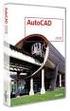 Usługi Informatyczne "SZANSA" - Gabriela Ciszyńska-Matuszek ul. Świerkowa 25, 43-305 Bielsko-Biała NIP 937-212-97-52 Opis instalacji programu ZwCAD 2007 tel. +48 33 470 65 16 tel. +48 603 84 02 25 tel.
Usługi Informatyczne "SZANSA" - Gabriela Ciszyńska-Matuszek ul. Świerkowa 25, 43-305 Bielsko-Biała NIP 937-212-97-52 Opis instalacji programu ZwCAD 2007 tel. +48 33 470 65 16 tel. +48 603 84 02 25 tel.
CitiManager. Przewodnik dla Pracowników / Posiadaczy kart. Bank Handlowy w Warszawie S.A.
 CitiManager Przewodnik dla Pracowników / Posiadaczy kart www.citihandlowy.pl Bank Handlowy w Warszawie S.A. Spis treści Logowanie/wylogowanie z CitiManager... 3 Resetowanie zapomnianego hasła... 6 Odzyskiwanie
CitiManager Przewodnik dla Pracowników / Posiadaczy kart www.citihandlowy.pl Bank Handlowy w Warszawie S.A. Spis treści Logowanie/wylogowanie z CitiManager... 3 Resetowanie zapomnianego hasła... 6 Odzyskiwanie
AG-220 Bezprzewodowa karta sieciowa USB 802.11a/g
 AG-220 Bezprzewodowa karta sieciowa USB 802.11a/g Skrócona instrukcja obsługi Wersja 1.00 Edycja 1 9/2006 Copyright 2006 ZyXEL Communications Corporation. Wszystkie prawa zastrzeŝone ZyXEL AG-220 informacje
AG-220 Bezprzewodowa karta sieciowa USB 802.11a/g Skrócona instrukcja obsługi Wersja 1.00 Edycja 1 9/2006 Copyright 2006 ZyXEL Communications Corporation. Wszystkie prawa zastrzeŝone ZyXEL AG-220 informacje
Symfonia e-dokumenty. Instalacja programu. Wersja 2014
 Symfonia e-dokumenty Instalacja programu Wersja 2014 Windows jest znakiem towarowym firmy Microsoft Corporation. Adobe, Acrobat, Acrobat Reader, Acrobat Distiller są zastrzeżonymi znakami towarowymi firmy
Symfonia e-dokumenty Instalacja programu Wersja 2014 Windows jest znakiem towarowym firmy Microsoft Corporation. Adobe, Acrobat, Acrobat Reader, Acrobat Distiller są zastrzeżonymi znakami towarowymi firmy
Instrukcja obsługi aplikacji Karty Pojazdów dla Dealerów Samochodowych
 Instrukcja obsługi aplikacji Karty Pojazdów dla Dealerów Samochodowych ver. 0.6 1 Instalacja 1. Proces instalacji należy rozpocząć od sprawdzenia, czy w systemie MS Windows jest zainstalowana aplikacja
Instrukcja obsługi aplikacji Karty Pojazdów dla Dealerów Samochodowych ver. 0.6 1 Instalacja 1. Proces instalacji należy rozpocząć od sprawdzenia, czy w systemie MS Windows jest zainstalowana aplikacja
SKRÓCONA INSTRUKCJA INSTALACJI MODEMU I KONFIGURACJA POŁĄCZENIA Z INTERNETEM NA WINDOWS 8 DLA AnyDATA ADU-510L
 SKRÓCONA INSTRUKCJA INSTALACJI MODEMU I KONFIGURACJA POŁĄCZENIA Z INTERNETEM NA WINDOWS 8 DLA AnyDATA ADU-510L Przed rozpoczęciem instalacji przygotuj wszystkie niezbędne elementy wymagane do poprawnej
SKRÓCONA INSTRUKCJA INSTALACJI MODEMU I KONFIGURACJA POŁĄCZENIA Z INTERNETEM NA WINDOWS 8 DLA AnyDATA ADU-510L Przed rozpoczęciem instalacji przygotuj wszystkie niezbędne elementy wymagane do poprawnej
INSTRUKCJA OBSŁUGI PROGRAMU DO ODCZYTU PAMIĘCI FISKALNEJ DATECS OPF
 INSTRUKCJA OBSŁUGI PROGRAMU DO ODCZYTU PAMIĘCI FISKALNEJ DATECS OPF Wersja: 0.0.0.3 Październik 2012 SPIS TREŚCI: 1. Wstęp 2. Wymagania sprzętowe, instalacja. 3. Opis współpracy komputera z kasą 4. Konfiguracja
INSTRUKCJA OBSŁUGI PROGRAMU DO ODCZYTU PAMIĘCI FISKALNEJ DATECS OPF Wersja: 0.0.0.3 Październik 2012 SPIS TREŚCI: 1. Wstęp 2. Wymagania sprzętowe, instalacja. 3. Opis współpracy komputera z kasą 4. Konfiguracja
Instrukcja Obsługi SAITEK CYBORG R.A.T. 7
 Instrukcja Obsługi SAITEK CYBORG R.A.T. 7 1 2 3 4 5 INSTALACJA URZADZENIA Zainstaluj sterowniki z płyty dołączonej do produktu lub pobierz je ze strony internetowej producenta. A) INSTALACJA DLA UśYTKOWNIKÓW
Instrukcja Obsługi SAITEK CYBORG R.A.T. 7 1 2 3 4 5 INSTALACJA URZADZENIA Zainstaluj sterowniki z płyty dołączonej do produktu lub pobierz je ze strony internetowej producenta. A) INSTALACJA DLA UśYTKOWNIKÓW
PCUSBVGA2 SKRÓCONA INSTRUKCJA INSTALACJI
 SKRÓCONA INSTRUKCJA INSTALACJI Niniejsza skrócona instrukcja zawiera najważniejsze informacje z pełnej instrukcji obsługi. Pełna wersja znajduje się na załączonej płycie CD- ROM. SKRÓCONA INSTRUKCJA OBSŁUGI
SKRÓCONA INSTRUKCJA INSTALACJI Niniejsza skrócona instrukcja zawiera najważniejsze informacje z pełnej instrukcji obsługi. Pełna wersja znajduje się na załączonej płycie CD- ROM. SKRÓCONA INSTRUKCJA OBSŁUGI
Internetowy serwis Era mail Aplikacja sieci Web
 Internetowy serwis Era mail Aplikacja sieci Web (www.login.eramail.pl) INSTRUKCJA OBSŁUGI Spis treści Internetowy serwis Era mail dostępny przez komputer z podłączeniem do Internetu (aplikacja sieci Web)
Internetowy serwis Era mail Aplikacja sieci Web (www.login.eramail.pl) INSTRUKCJA OBSŁUGI Spis treści Internetowy serwis Era mail dostępny przez komputer z podłączeniem do Internetu (aplikacja sieci Web)
Instrukcja instalacji programu STATISTICA
 Instrukcja instalacji programu STATISTICA UWAGA: Program STATISTICA wymaga zarejestrowania licencji, które należy przeprowadzić on-line. Dlatego też przed rozpoczęciem instalacji należy upewnić się, że
Instrukcja instalacji programu STATISTICA UWAGA: Program STATISTICA wymaga zarejestrowania licencji, które należy przeprowadzić on-line. Dlatego też przed rozpoczęciem instalacji należy upewnić się, że
Teoretyczne wprowadzenie do programu pocztowego Microsoft Outlook 2007
 Teoretyczne wprowadzenie do programu pocztowego Microsoft Outlook 2007 Zawartość 1 WSTĘP 2 2 BUDOWA OKNA PROGRAMU MICROSOFT OUTLOOK 2007 3 3 USTAWIENIA WIDOKU EKRANU 3 4 KORZYSTANIE Z PROGRAMU MICROSOFT
Teoretyczne wprowadzenie do programu pocztowego Microsoft Outlook 2007 Zawartość 1 WSTĘP 2 2 BUDOWA OKNA PROGRAMU MICROSOFT OUTLOOK 2007 3 3 USTAWIENIA WIDOKU EKRANU 3 4 KORZYSTANIE Z PROGRAMU MICROSOFT
Memeo Instant Backup Podręcznik Szybkiego Startu
 Wprowadzenie Memeo Instant Backup pozwala w łatwy sposób chronić dane przed zagrożeniami cyfrowego świata. Aplikacja regularnie i automatycznie tworzy kopie zapasowe ważnych plików znajdujących się na
Wprowadzenie Memeo Instant Backup pozwala w łatwy sposób chronić dane przed zagrożeniami cyfrowego świata. Aplikacja regularnie i automatycznie tworzy kopie zapasowe ważnych plików znajdujących się na
Aktualizacja oprogramowania sprzętowego przekaźnika bezprzewodowego WT 7
 Aktualizacja oprogramowania sprzętowego przekaźnika bezprzewodowego WT 7 Dziękujemy za wybór produktu Nikon. W tej instrukcji opisano sposób aktualizacji oprogramowania sprzętowego przekaźnika bezprzewodowego
Aktualizacja oprogramowania sprzętowego przekaźnika bezprzewodowego WT 7 Dziękujemy za wybór produktu Nikon. W tej instrukcji opisano sposób aktualizacji oprogramowania sprzętowego przekaźnika bezprzewodowego
Instrukcja administratora Agenta Administracji i Aktualizacji Aplikacji oraz baz danych Polskiego FADN oraz pobierania danych słownikowych
 Instrukcja administratora Agenta Administracji i Aktualizacji Aplikacji oraz baz danych Polskiego FADN oraz pobierania danych słownikowych Opracowali: ElŜbieta JUCHNOWSKA, Darek OSUCH Wersja i podstawowe
Instrukcja administratora Agenta Administracji i Aktualizacji Aplikacji oraz baz danych Polskiego FADN oraz pobierania danych słownikowych Opracowali: ElŜbieta JUCHNOWSKA, Darek OSUCH Wersja i podstawowe
5.4.2 Laboratorium: Instalacja systemu Windows XP
 5.4.2 Laboratorium: Instalacja systemu Windows XP Wydrukuj i uzupełnij to laboratorium. W tym ćwiczeniu zainstalujesz system Windows XP Professional. Zalecany sprzęt Do tego ćwiczenia wymagany jest następujący
5.4.2 Laboratorium: Instalacja systemu Windows XP Wydrukuj i uzupełnij to laboratorium. W tym ćwiczeniu zainstalujesz system Windows XP Professional. Zalecany sprzęt Do tego ćwiczenia wymagany jest następujący
